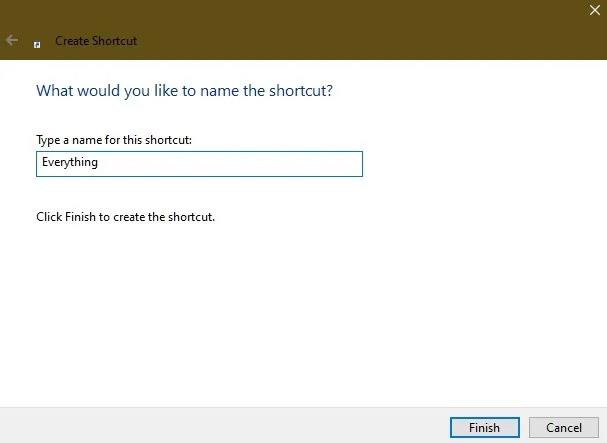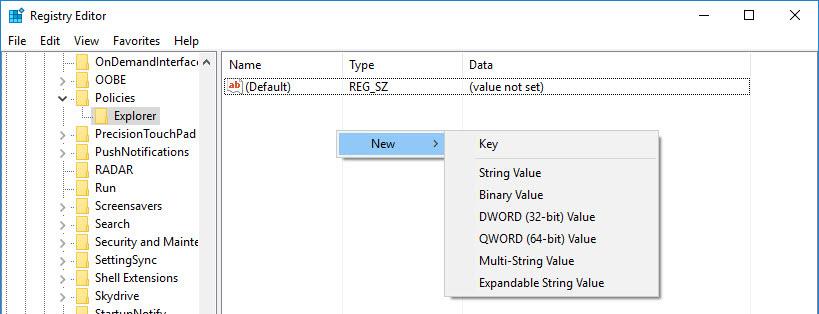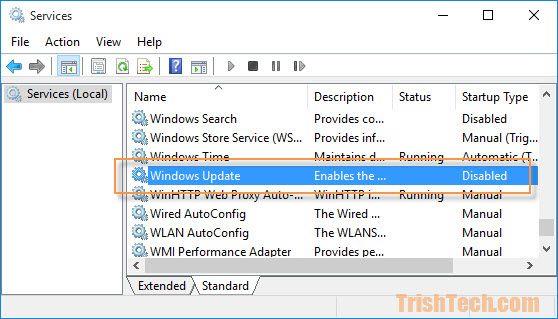Windows 10 lanceres til brugere med mange væsentlige forbedringer i form af en mere iøjnefaldende grænseflade, bedre brugersupport til operationer og hurtigere adgangshastighed. Men udover det er Windows Updates-funktionen på Windows 10 en af de funktioner, der får mange brugere til at føle sig utilpas.
Hvis du føler, at Windows 10's automatiske opdateringsfunktion påvirker dit arbejde. Hvorfor vælger du ikke midlertidigt at deaktivere denne funktion? Hvis du vil opdatere på et tidspunkt, kan du stadig vælge at genaktivere denne funktion.
I artiklen nedenfor vil Tips.BlogCafeIT guide dig til, hvordan du aktiverer og deaktiverer Windows-opdateringer på Windows 10 hurtigt og nemt.
Trin 1:
Tryk på Win + X- tastkombinationen , og vælg derefter Kommandoprompt (Admin).
Trin 2:
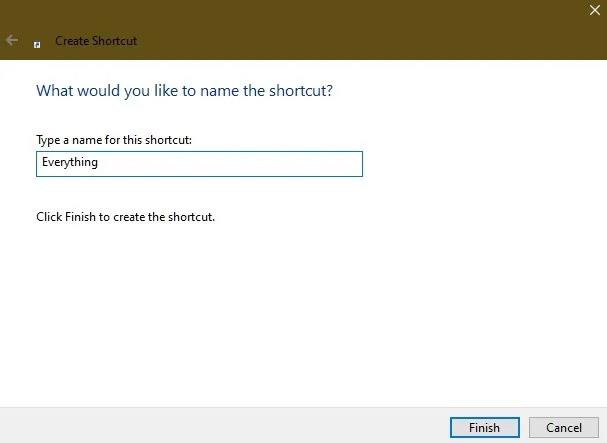
Indtast kommandolinjen nedenfor i kommandopromptvinduet:
sc stop wuauserv
sc config wuauserv start=deaktiveret
Trin 3:
Hvis du vil genaktivere Windows-opdateringer, skal du følge de samme trin, men indtaste kommandolinjen nedenfor i kommandopromptvinduet:
sc config wuauserv start=auto
sc start wuauserv
Derudover kan du også oprette en BAT-fil, der indeholder ovenstående kommandoer og gemme den på din computer for at aktivere eller deaktivere Windows-opdateringer hurtigt og nemt. Når du vil deaktivere eller aktivere automatiske opdateringer, kan du højreklikke på den pågældende BAT-fil og vælge Kør som administrator.
Du kan downloade tilgængelige batchscripts ved at navigere til: https://goo.gl/4pGfcx .
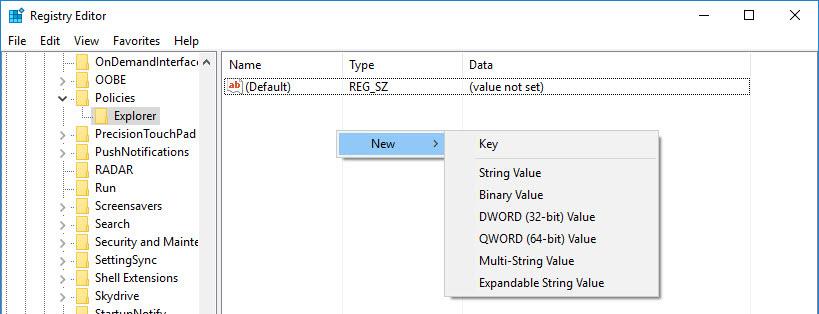
Derudover kan du deaktivere eller aktivere automatiske opdateringer via Service Manager:
Trin 1:
Tryk på Win + R- tastkombinationen for at åbne dialogboksen Kør. Indtast derefter services.msc i dialogboksen Kør og tryk på Enter.
Trin 2:
Rul ned og find Windows Update. Dobbeltklik på Windows Update for at åbne vinduet Egenskaber.
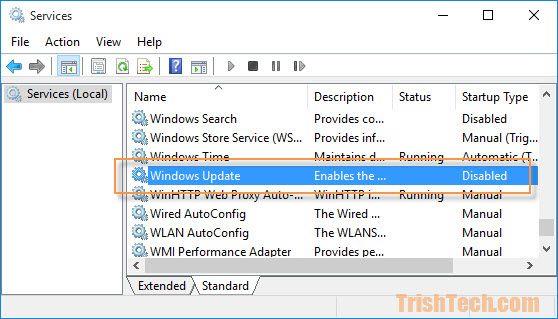
Trin 3:
Vælg Deaktiveret i vinduet Egenskaber i Startup Type, og klik derefter på Stop for at deaktivere Windows Update. Klik til sidst på OK for at gemme ændringerne.
Hvis du vil aktivere Windows Update, skal du i Startup Type vælge Automatisk , derefter klikke på Start og derefter klikke på OK.
Du kan henvise til nogle flere artikler nedenfor:
Held og lykke!